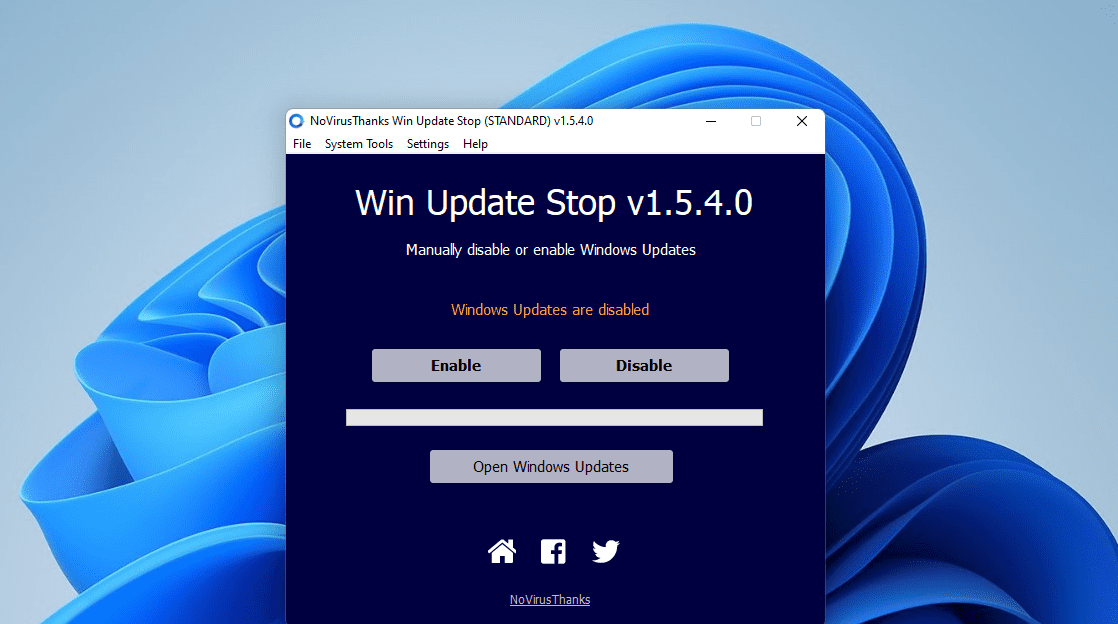Windows 10/11 の更新を無効化
Windowsの自動更新を手動で無効にしたり、有効にしたりできるアプリケーションです。場合によっては、Windowsの自動更新を停止して、自分の好きなタイミングでダウンロードやインストールができるようにしたいということもあるかもしれません。ご存知のように、Windowsの更新は非常に重要ですが、時にはOSやインストールされているアプリケーションとの非互換性や問題を引き起こすことがあることも事実です。このツールを使用すると、Windowsの更新をブロックし、必要なときに再び有効にすることができます。
Windows 7 SP1、8、10、11(32および64ビット)用